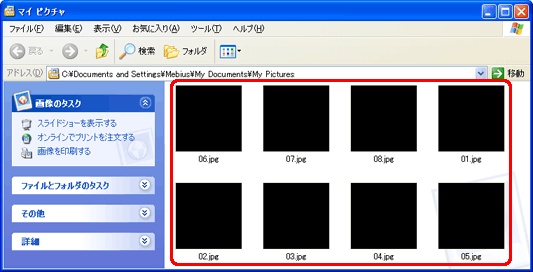スライドショーは、ファイルの並び順に表示されます。
表示する画像の順番を変更するには、ファイル名、またはファイルの並び順の設定を変更してください。
ファイル名を変更する
ファイル名を変更しファイルの並び順を変えることによって、スライドショーの表示順を変更します。以下の手順に従って操作してください。
※ ここでは例として、「01.jpg」から「08.jpg」までのファイル名があり、「08.jpg」を「00.jpg」というファイル名に変更して「01.jpg」より先に表示させる手順を説明します。
- 「08.jpg」を右クリックし、「名前の変更」をクリックします。
- 「00.jpg」と入力し、[Enter]キーを押します。
- 「表示」をクリックし、「最新の情報に更新」をクリックします。
以上の操作で、「08.jpg」が「00.jpg」というファイル名に変更され、「01.jpg」より先に表示されます。
- 変更前
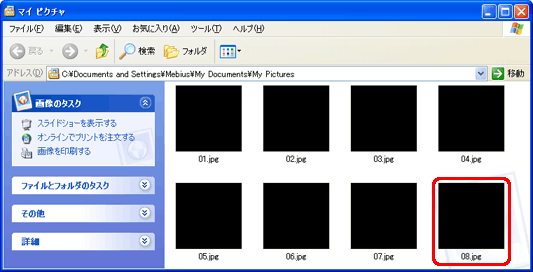
- 変更後
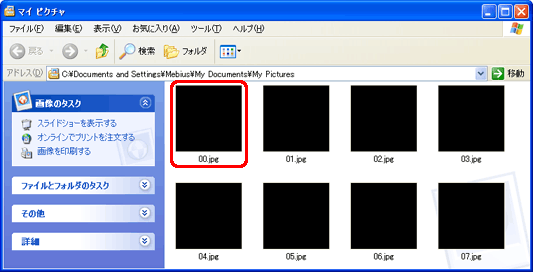
【注意】
ファイル名の後ろについている「.bmp」や「.jpg」などの文字は変更しないでください。
Windowsでは、ファイルの種類を区別するための「拡張子」がファイル名の最後についています。「拡張子」を変更すると、ファイルを正常に開くことができなくなる可能性があります。
拡張子について詳しくは、当FAQの
「ファイル名の後ろに付く「.txt」「.bmp」などの文字は何ですか?」を参照してください。
ファイルの並び順の設定を変更する
ファイルの並び順の設定を変更することによって、スライドショーの表示順を変更します。以下の操作を行ってください。
※ ここでは例として、デジタルカメラで撮影した写真を撮影日の順に表示させる方法を説明します。
「表示」をクリックし、「アイコンの整列」-「写真の撮影日」の順にクリックします。
以上の操作で、デジタルカメラで撮影した写真が撮影日の順に表示されます。
- 変更前
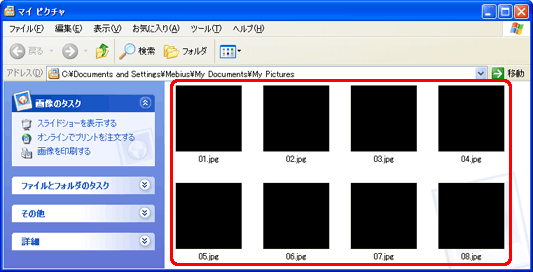
- 変更後